Apple TV+: com esborrar un programa de la llista següent

Desfer-se d'un programa que no aparegui a Up Next a Apple TV+ per mantenir en secret els teus programes preferits. Aquí teniu els passos.
La tecnologia ha canviat per sempre el món on vivim. És cert, no? Complir les nostres tasques quotidianes amb l'ajuda de la tecnologia no només ho fa més fàcil, sinó també entretingut. I sobretot amb l'ajuda d'assistents virtuals com Google Home i Amazon Alexa, és divertit tenir una empresa al voltant.
Tots coneixem Google Nest Hub, oi? Bé, Google Nest Hub Max és bàsicament la versió avançada de l'assistent virtual de Google Home . A diferència de Google Home, Google Nest Hub Max ve amb una pantalla intel·ligent de 10 polzades que ens permet veure tota la informació d'un cop d'ull. I també, una càmera integrada!

Font de la imatge: The Verge
Pots veure les actualitzacions diàries de les teves tasques, actualitzacions meteorològiques, recordatoris i esdeveniments importants, estat dels desplaçaments diaris i probablement tot el que puguis imaginar a la pantalla de Google Nest Hub. A més, una de les principals funcionalitats que ofereix Google Nest Hub és que podeu supervisar tots els vostres aparells intel·ligents, inclosos els llums, els endolls, la càmera, la cafetera, el televisor, el timbre i tot allò intel·ligent que teniu a casa al tauler de control de Google Nest Hub. Podeu tenir un millor control sobre els vostres electrodomèstics intel·ligents, ja que Google Nest Hub us permet supervisar tots els aparells i aparells en una sola plataforma.
Llegiu també: 6 millors altaveus de Google Assistant que es poden comprar amb diners
Així, doncs, si teniu la sort de posseir aquest gadget intuïtiu o si voleu comprar-lo aviat en el futur, aquí teniu un parell de coses per provar a Google Nest Max per treure el màxim profit d'aquesta meravellosa tecnologia.
Emetre un missatge
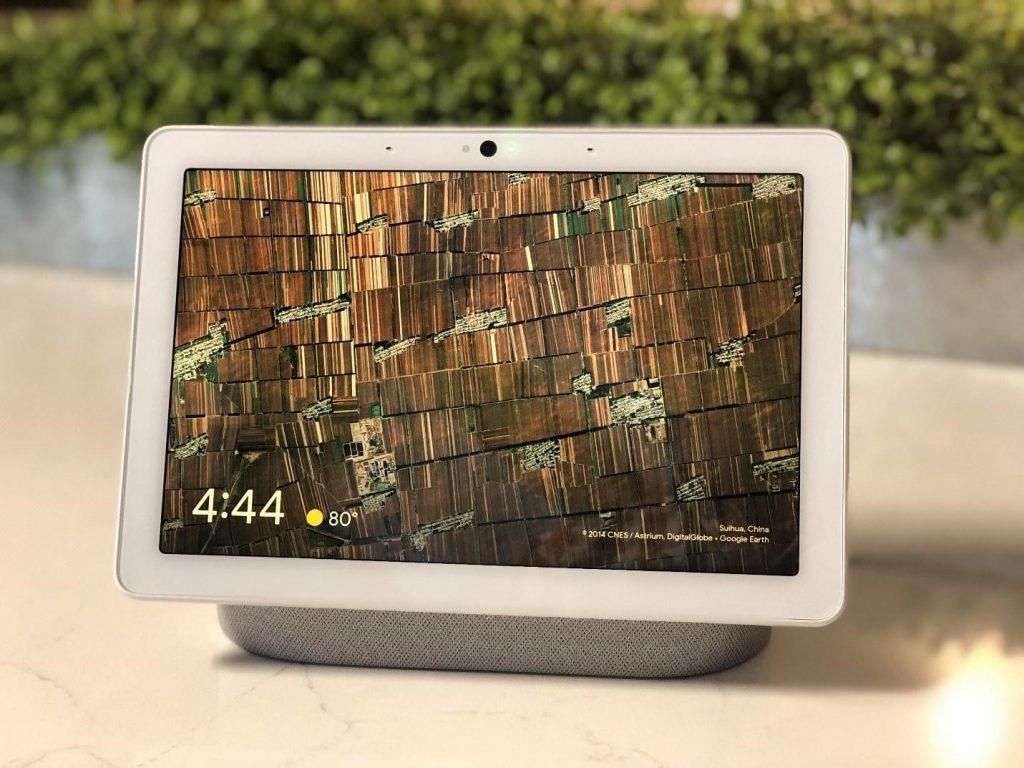
Font de la imatge: CNET
Sabíeu que podeu fer servir el vostre Google Nest Hub per transmetre un missatge a un altre membre de la família, com ara el vostre cònjuge, els vostres fills o qualsevol convidat que estigui assegut a l'habitació del costat (Sí, de vegades ens fa massa mandra per aixecar-nos). Per descomptat que pot! Pots utilitzar el teu dispositiu Google Nest Hub per transmetre un missatge a qualsevol persona si es troba massa lluny a la casa o potser quan es troba en una habitació diferent. Aquí teniu el que heu de fer.
Aneu a la pàgina de vista d'inici del vostre dispositiu Google Nest Hub fent lliscar la pantalla cap avall.
Toqueu la icona "Missatge d'emissió".
Grava el teu missatge i ja està!
Gestiona la configuració d'EQ
Google Nest Hub no només inclou una pantalla intel·ligent, sinó també capacitats de so. Igual que, Google Home Nest Hub Max admet qualitats de so excepcionals i us permet gaudir dels baixos i experimentar una experiència musical millor en comparació amb la seva variant anterior. Però no sempre hi ha quan ens agrada escoltar música reforçada amb els baixos, oi? De vegades volem gaudir d'un estat d'ànim amb cançons suaus i suaus també. Per tant, per ajustar la configuració de l'EQ, inicieu l'aplicació Google Home al vostre telèfon intel·ligent i toqueu el nom del dispositiu. Toqueu el botó de configuració dels equalitzadors a l'extrem superior dret. Ara arrossegueu la barra de so per ajustar el nivell de greus segons les vostres preferències auditives.
Llegiu també: Google I/O: tot el que necessiteu saber
Estableix l'ambient
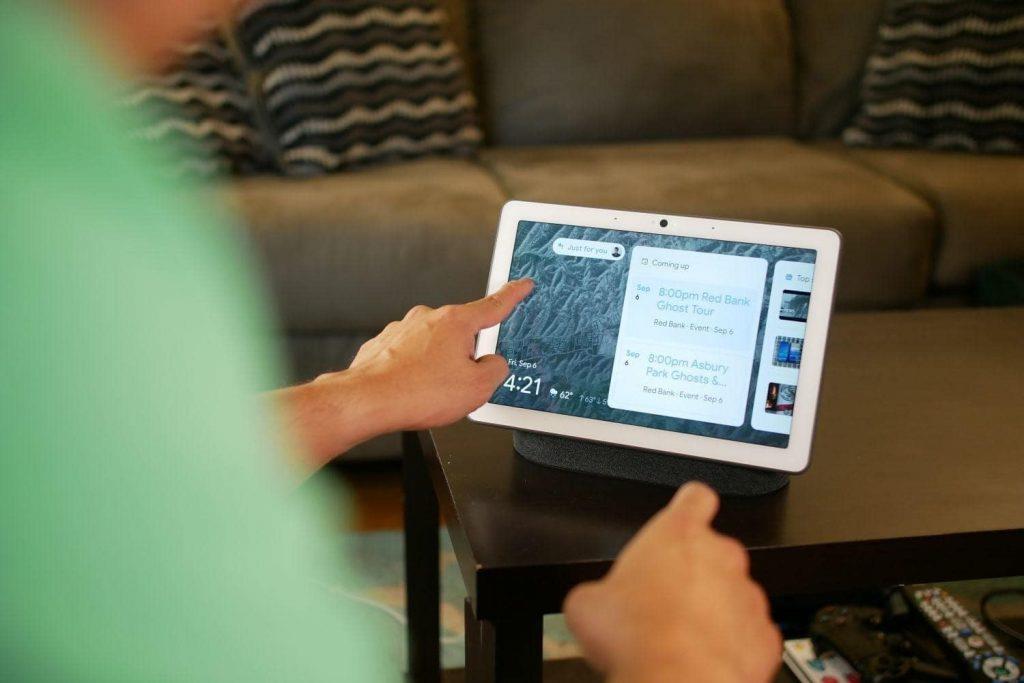
Font de la imatge: Digital Trends
Google Nest Hub és un dels millors dispositius que us ajuda a configurar l'ambient adequat segons el vostre entorn. I com que Google Home Nest Hub inclou una pantalla intel·ligent i sensors de llum, s'assegura que la brillantor de la pantalla s'ajusta bé a l'entorn. Combinarà perfectament amb l'entorn i els interiors de la vostra llar.
Enviar missatges de vídeo
Google Nest Hub Max inclou una càmera integrada, perquè la puguis aprofitar al màxim per connectar amb els teus éssers estimats. Així, doncs, en comptes de trucar-los, per què no sorprèn els teus amics o familiars enviant un missatge de vídeo ràpid , oi? Aquí teniu el que heu de fer.
Font de la imatge: Varietat
Digues "Ok Google, envia un missatge de vídeo a [Nom del contacte]".
Grava el teu missatge de vídeo ràpid, però assegura't que encaixi en un període de 30 segons. I ja està!
Estigueu atents a casa vostra
Gràcies a Google per incloure una càmera al dispositiu Nest Hub. Per tant, ara, fins i tot si no sou de casa, podeu vigilar la vostra llar mitjançant l'aplicació Google Home. Pots veure què estan fent els teus fills mentre estàs fora i vigilar-los per assegurar-te que ho fan bé.
Font de la imatge: The Daily Dot
Per fer-ho, inicieu l'aplicació Google Home al vostre telèfon intel·ligent.
Toca el botó "Mostra Nest Cam" a l'extrem inferior esquerre.
I saps què és millor? També pots enviar un missatge i iniciar una conversa bidireccional amb l'ajuda del teu dispositiu Nest Hub Max. Així, doncs, la propera vegada, mentre no ets fora, no t'oblidis de saludar als teus fills!
A més, no us oblideu de fer una ullada a 7 coses sorprenents que podeu provar al dispositiu Google Nest Hub .
Aleshores, gent, què en penseu de la darrera pantalla intel·ligent Nest Hub Max de Google? Google Nest Hub Max és un dispositiu excepcional que pot fer que la vostra experiència de casa intel·ligent sigui encara més enriquidora i entretinguda. Aquestes eren algunes coses que cal provar a Google Nest Hub Max per treure el màxim profit amb la pantalla intel·ligent de 10 polzades.
Desfer-se d'un programa que no aparegui a Up Next a Apple TV+ per mantenir en secret els teus programes preferits. Aquí teniu els passos.
Descobreix com de fàcil és canviar la foto de perfil del teu compte de Disney+ a l'ordinador i al dispositiu Android.
Esteu buscant alternatives a Microsoft Teams per a comunicacions sense esforç? Trobeu les millors alternatives a Microsoft Teams per a vosaltres el 2023.
Aquesta publicació us mostra com retallar vídeos amb eines integrades a Microsoft Windows 11.
Si escolteu molt la paraula de moda Clipchamp i pregunteu què és Clipchamp, la vostra cerca acaba aquí. Aquesta és la millor guia per dominar Clipchamp.
Amb l'enregistrador de so gratuït podeu crear enregistraments sense instal·lar un programari de tercers al vostre ordinador amb Windows 11.
Si voleu crear vídeos impressionants i atractius per a qualsevol propòsit, utilitzeu el millor programari d'edició de vídeo gratuït per a Windows 11.
Consulteu els consells que podeu utilitzar per mantenir les vostres tasques organitzades amb Microsoft To-Do. Aquí teniu els consells fàcils de fer, fins i tot si sou un principiant.
Resoldre el S'ha produït un error en obrir aquest document. Accés denegat. missatge d'error quan s'intenta obrir un fitxer PDF des d'un client de correu electrònic.
Esteu buscant un equivalent d'iMovie per a Windows 11/10? Descobriu les alternatives de Windows a iMovie que podeu provar per editar vídeos.







